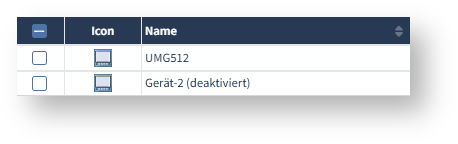| Inhalt | ||||||||
|---|---|---|---|---|---|---|---|---|
|
Geräte aktivieren und deaktivieren
In der Übersicht der Geräteverwaltung können Sie Ihre Geräte deaktivieren und wieder aktivieren. Deaktivierte Geräte werden bei einer Auslesung nicht berücksichtigt und es können keine Einstellungen mehr an diesen vorgenommen werden. Gehen Sie wie folgt vor, um Ihre Geräte zu aktivieren oder zu deaktivieren:
- Wählen Sie die Geräte in der Übersicht der Geräteverwaltung aus.
- Klicken Sie auf das Drei-Punkt-MenüMenü ().
- Wählen Sie den Eintrag Geräte aktivieren bzw. Geräte deaktivieren aus.
- Es öffnet sich ein Bestätigungsfenster. Klicker Sie hier auf die Schaltfläche Aktivieren bzw. Deaktivieren.
- Nachdem das Bestätigungsfenster geschlossen wurde, wird in der Geräteübersicht angezeigt
- , welche Geräte
- aktiviert bzw. deaktiviert
- sind.
Filterauswahl
In der Filterauswahl können Sie Ihre gewünschten Filter konfigurieren, um Ihre Geräteliste nach bestimmten Eigenschaften zu filtern.
Klicken Sie auf das Filter-Symbol (), um die Filterauswahl zu öffnen. Standardmäßig werden Ihnen nur Filter für die konfigurierten Spalten der Geräteliste angezeigt. Mithilfe des Sliders Zeige alle Filter können Sie sich jedoch auch alle Filter anzeigen lassen.
Spalten auswählen und konfigurieren
In der Spaltenauswahl konfigurieren Sie die angezeigten Spalten in der Geräteliste. Um der Geräteliste eine neue Spalte hinzuzufügen, gehen Sie wie folgt vor:
- Klicken Sie auf das Spalten-Symbol .
- Wählen Sie im Bereich Spaltenauswahl die Geräteinformation oder den Messwert und Energiewert aus, den Sie der Geräteliste hinzufügen wollen.
- ().
- Klicken Sie auf das +-Symbol, um die eine Spalte dem Bereich Ausgewählte Spalten hinzuzufügen, oder ziehen Sie per eine Spalte per Drag & Drop in den Bereich.
- Klicken Sie auf Spalte entfernen, oder ziehen Sie sie per Drag & Drop aus dem Bereich, um eine Spalte zu entfernen.
- Wählen Sie im Bereich Ausgewählte Spalten dieSpalte aus, für die Sie genauere Einstellungen vornehmen wollen.
- Konfigurieren Sie die ausgewählte Spalte im Bereich Spalteneinstellungen.
- Klicken Sie abschließend auf die Schaltfläche Bestätigen.
Firmware-Update
Die aktuelle Firmwareversion Ihres Gerätes finden Sie im Downloadbereich auf unserer Webseite (Download-Center).
- Klicken Sie auf das Drei-Punkt-Menü ().
- Wählen Sie den Eintrag Firmware-Upgrade aus. Es öffnet sich das Fenster Firmware-Upgrade.
- Klicken Sie auf die Schaltfläche Firmwaredatei auswählen und laden Sie die entsprechende ZIP-Datei hoch. Alternativ können Sie die ZIP-Datei per Drag-and-Drop in das Fenster ziehen.
- Klicken Sie auf die Schaltfläche Hochladen.
- Wählen Sie mit der Strg-Taste aus, welche Geräte ein Firmware-Update erhalten sollen.
- Wählen Sie den Upgrade-Typ aus. Das Update kann aufeinander oder parallel erfolgen.
- Aufeinander: Aktualisiert die Firmware der Geräte nacheinander.
- Parallel: Aktualisiert die Firmware der Geräte gleichzeitig.
- Wählen Sie die Upgrade-Optionen aus.
- Klicken Sie auf die Schaltfläche Firmware-Upgrade starten.